Kako učinkovito koristiti Windows 7 ljepljivih bilješki

Što su ljepljive bilješke? U osnovi je baš poput korištenja pravih ljepljivihbilježi minus cijelog ubijanja stabala. Najprivlačnija značajka Sticky Notes-a je, međutim, faktor praktičnosti. Možete stvoriti novu ljepljivu bilješku, zatvoriti aplikaciju i ponovo je ponovo otvoriti točno onako kako ste je ostavili. Nema potrebe za spremanjem i neimaštinom zbog stvaranja imena datoteka. Kao da međuspremnik susreće bilježnicu. Utakmica napravljena u velikoj mjeri .. err Sedam, Windows 7 koji je.
Nekoliko značajki koje treba pogledati:
- Promijenite boju vaših bilješki da vam pomognu organizirati njih (desni klik bilo koja napomena za odrađivanje opcije boja izbornik.)
- Stog bilješke za uštedu prostora.
- Promjena veličine bilješke povlačenjem uglova ili rubova.
- pomicanje na desnoj strani za ekstra duge bilješke ili kopiranje / lijepljenje poslova. (Upamtite da su to "bilješke", a ne knjige.) :)
- BESPLATNO!! Ljepljive bilješke dolaze sa svim verzijama sustava Windows 7. Vrlo groovy!
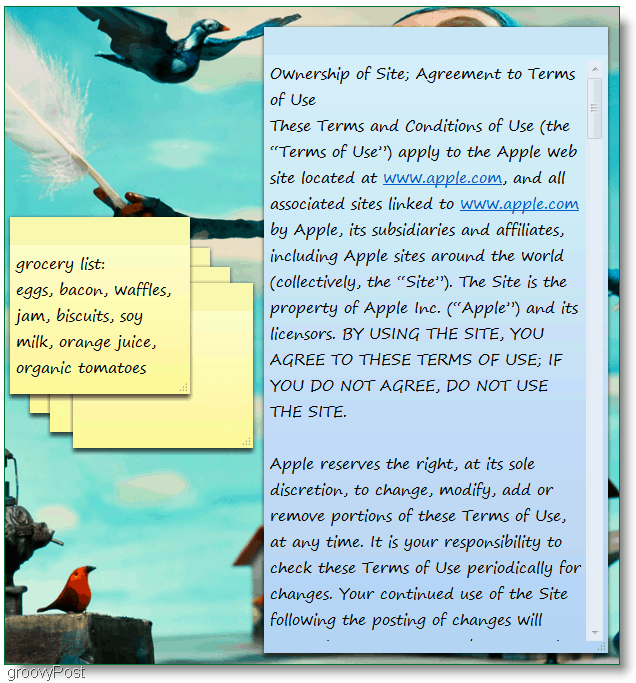
Pogledajmo nekoliko ne tako očitih značajki.
Kako promijeniti font Sticky Note
Nažalost, ovdje nemamo puno opcija; to su ponude.
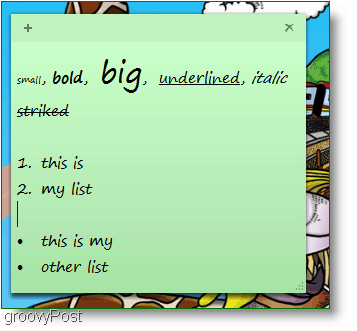
Veličina, podebljano, kurziv, podcrtano, precrtano i popisi. Ne postoji izbornik za prilagođavanje tih svojstava, pa ćete ih morati koristiti hotkeys.
Bilješka: Prvi Odaberi to. Tekst u vašoj ljepljivoj bilješci, a zatim upotrijebite Hotkeys navedene u nastavku:
- Ctrl + b Makes tekst bstar
- Ctrl + i Makes tekst jaTALIĆ
- Ctrl + u Makes tekst underlined
- Ctrl + t Napraviti atrikethrough tekst
- Ctrl + Shift +> Makes tekst veći
- Ctrl + Shift + <Makes tekst manji
- Ctrl + Shift + L Da biste stvorili popise ili listiće, nekoliko puta pritisnite ovu kombinaciju tipki da biste se prebacivali između vrsta popisa.
Još jedna zgodna značajka je - recimo da ste zauzeta osoba i imate LAKO ovako ljepljivih bilješki:
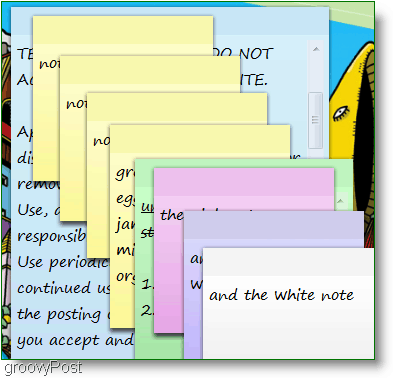
Ovaj nered može napraviti prilično veliku zbrku jerpojedinačne bilješke ne možete umanjiti Ako ne želite napuniti cijelu radnu površinu, morat ćete ih slagati. Ova situacija uzrokuje problem jer je upravljanje ogromnom gomilom naljepnica i dalje nered bilo na zaslonu računala ili vašem stolu. Dakle, ovdje je rješenje.
Kako popisati svoje ljepljive bilješke i lako im pristupiti ili ih pregledati kao popis
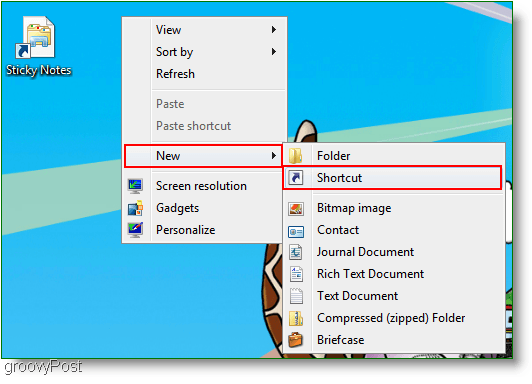
1. Desnom tipkom miša kliknite bilo koji otvoreni prostor na vašem Desktop, i Odaberi Novi zatim prečac, Napraviti precicu u praznom bijelom okviru pojavit će se prozor Unesite ili zalijepite slijedeća adresa:
Pretražite-ms: DisplayName = pretrage% 20Results% 20in% 20Sticky% 20Notes% 20 (Windows% 20Sticky% 20Notes) mrvica = mrvica = Lokacija: C% 3A% 5CUsers% 5CVaše korisničko ime% 5CSearches% 5CSticky% 20Notes% 20% (Windows 20Sticky%) 20Notes .searchconnector ms
2. Kliknite Sljedeći a u sljedećem prozoru unesite naziv svoje prečice. Volim samo da bude jednostavno i Tip u Ljepljive bilješke.
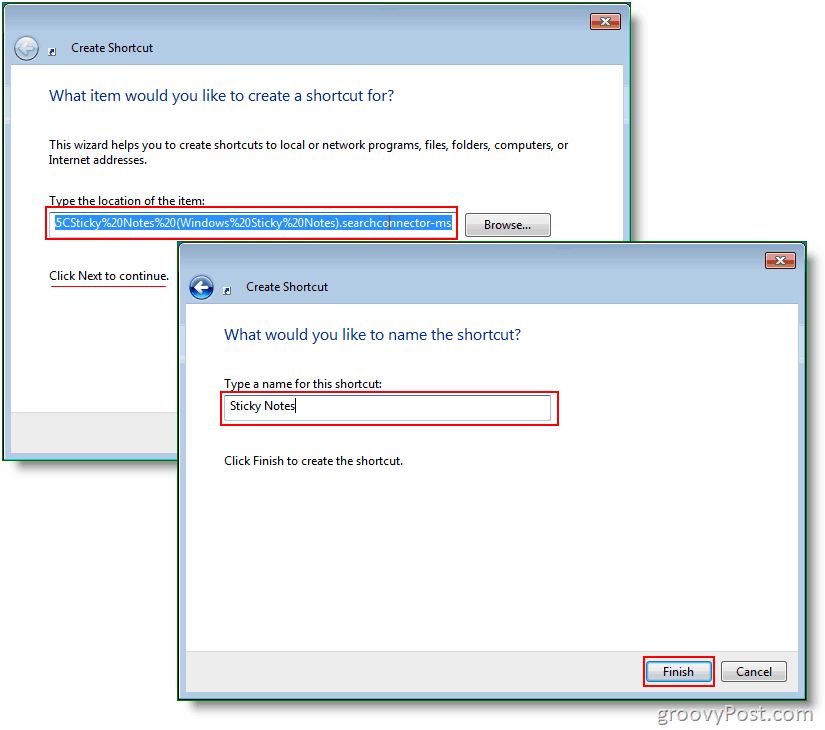
3. Sad Desni klik to. prečac upravo ste stvorili i Odaberi Nekretnine, Ispod Prečac, možete staviti koju prečicu želite. Odlučio sam se za Ctrl + Shift + S.
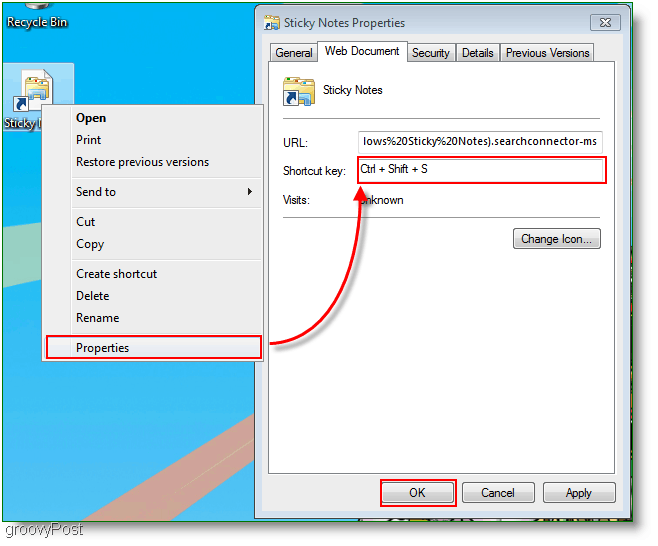
Sada je evo rezultata koji će se pojaviti kada kliknete na prečac ili kad pritisnete tipku prečaca (Ctrl + Shift + S.) Po želji možete se prebaciti na detaljan prikazpogledajte datum i vrijeme svake bilješke. Ako ste poput mene, ne volite da se na vašoj radnoj površini nered pretvara, tako da svoj prečac Sticky Notes možete uvijek premjestiti u mapu bilo gdje na računalu.
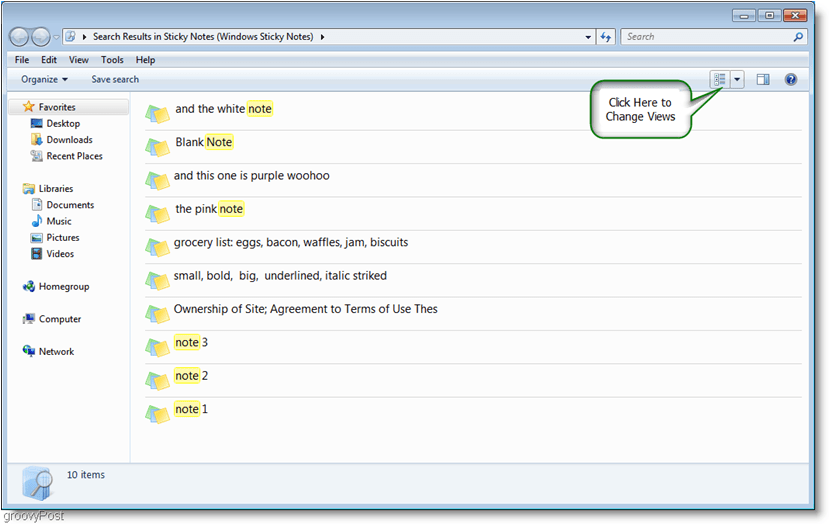
Ako želite sigurnosno kopirati svoje ljepljive bilješke i poslati ih prijatelju, to možete učiniti tako da pregledate sljedeće:
C: KorisniciVaše korisničko imeAppDataRoamingMicrosoftSticky Notes
Zatim napravi kopiju od StickyNote.snt
To je sve narode; ovo je otprilike toliko detaljno koliko možemo i s ovim jednostavnim programom. Nadam se da ste uživali u ovom članku o uputama u vezi sa Windows 7 Sticky Notes.


![Učinkovito korištenje Outlook 2007 trake obveza [Kako]](/images/outlook/effectively-using-the-outlook-2007-to-do-bar-how-to.png)







Ostavite komentar